效果图

ps中创建一个新的500 x 500px文档,选择椭圆工具,并在文档的中心创建一个175 x 385px的椭圆。
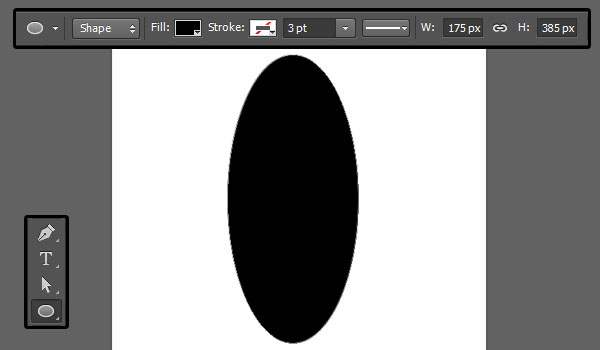
选择直接选择工具,然后单击并拖动以选择椭圆的两个水平锚点。
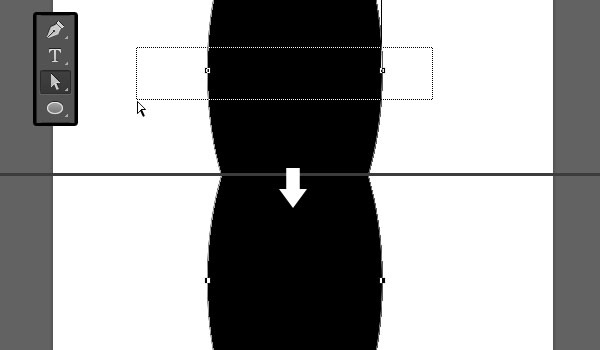
按向左箭头键几次,将选定的点向左移动一点。
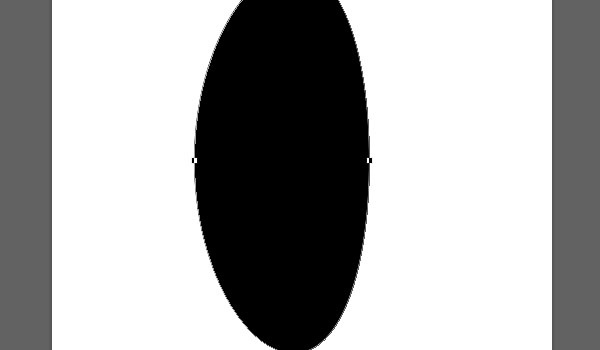
选择两个垂直点,然后进入编辑>变换点>缩放,按住Alt键,并向外拖动右侧。按Alt键的同时拖动向外左侧。完成后按Enter键进行更改。
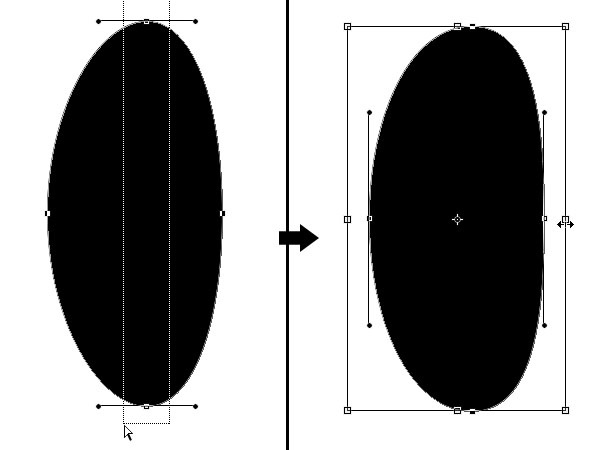
使用直接选择工具选择点,并移动它们,直到得到喜欢的豆形状。
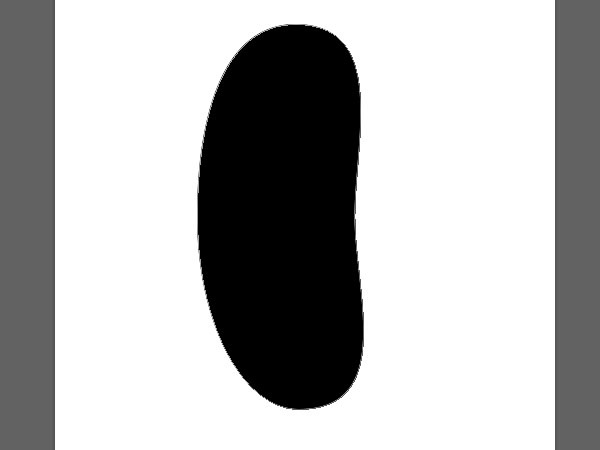
转到编辑>定义笔刷预设,然后输入画笔笔尖的名称。
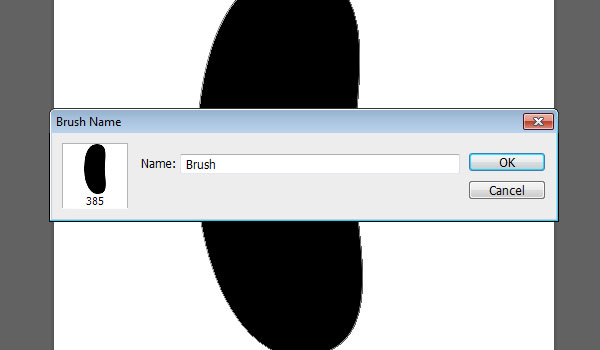
创建一个新的1250 x 1250px文档,并将分辨率值设置为200。
设置前景颜色为#f7f7f7和背景颜色为#cdc9c8。选择渐变工具,选择前景到背景渐变填充,然后单击径向渐变图标。
从文档的中心单击并拖动到其中一个角来创建背景渐变,然后复制背景图层。

双击该复制背景层到应用图案叠加效应:
混合模式:相乘
不透明度:60%
图案:岩石墙壁
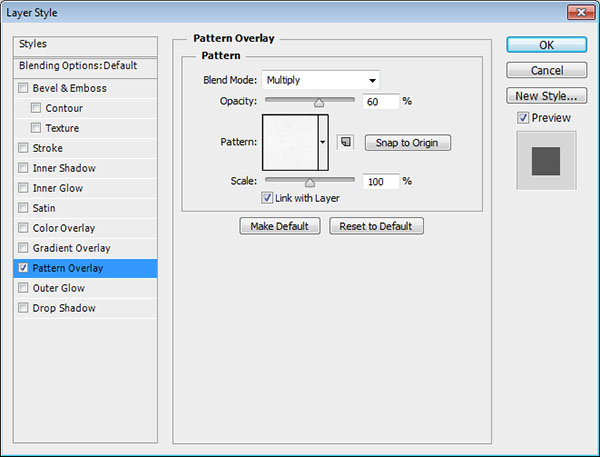
将在背景上应用一个微妙的纹理。

使用字体“Insaniburger”创建文本。如果使用多行文本,在单独的图层中创建每一行文本。
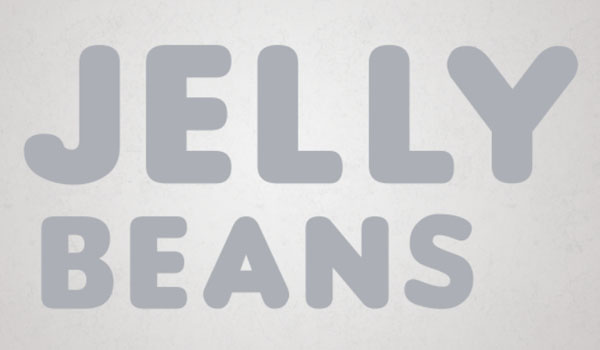
教程中也使用了不同的字体大小。较大的文字大小是150pt,较小的文字大小是100pt。跟踪值被设置为75。
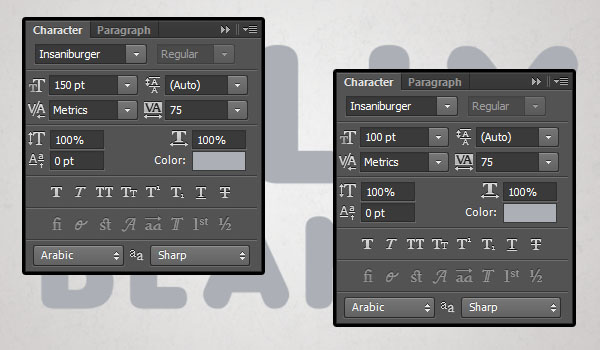
右键单击文本图层,然后选择“创建工作路径”。
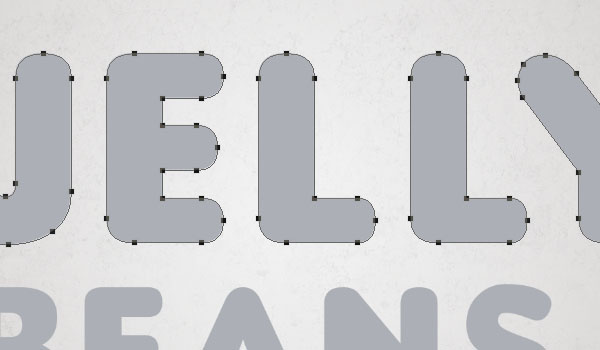
点击旁边的眼睛图标使更大的文本图层不可见,在文本图层顶部创建一个新图层并称之为“描边”,然后选取“画笔工具”。
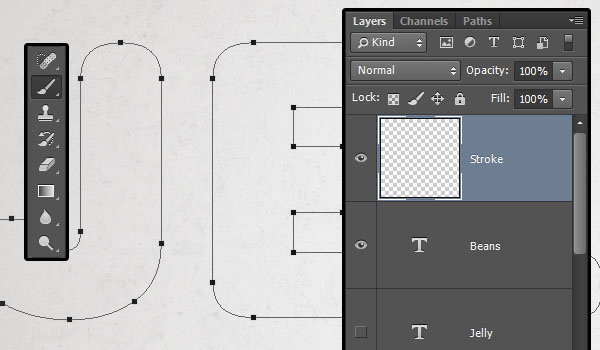
打开“画笔”面板(“窗口”>“画笔”),选择定义的bean小节,然后修改其设置。
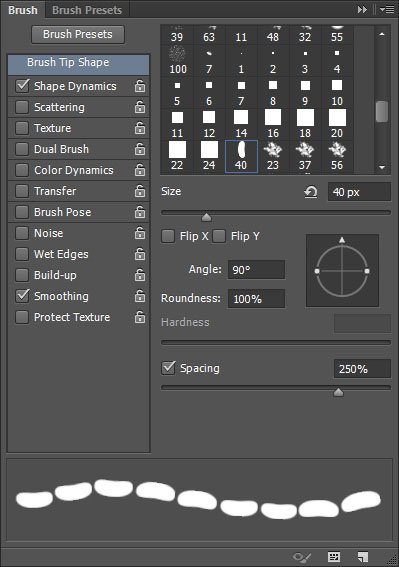
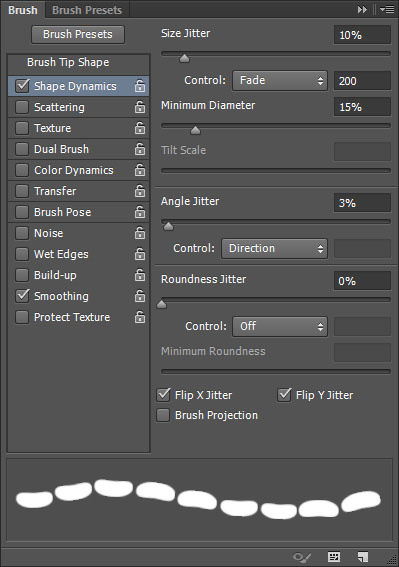
将前景颜色设置为#000000,然后按一次Enter键以使用修改后的画笔描边路径。
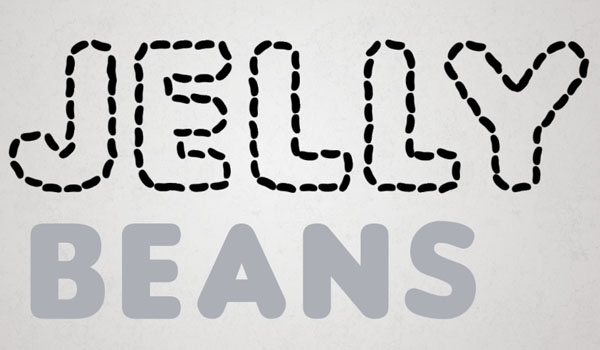
有些地方会有重叠的提示,需要修正。

使用橡皮擦工具擦除这些区域。
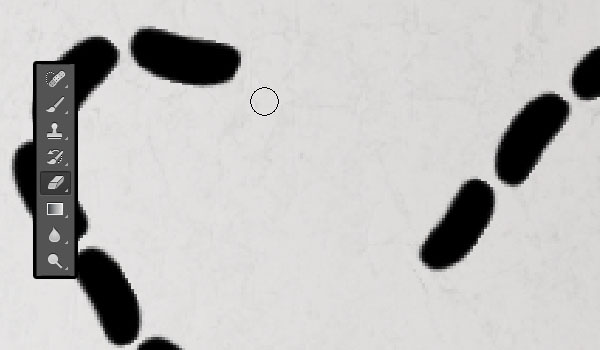
然后再次选择画笔工具,并开始点击和拖动,以填补这些空的部分。按照填写的区域的原始流程,否则添加的提示将显得不合适。
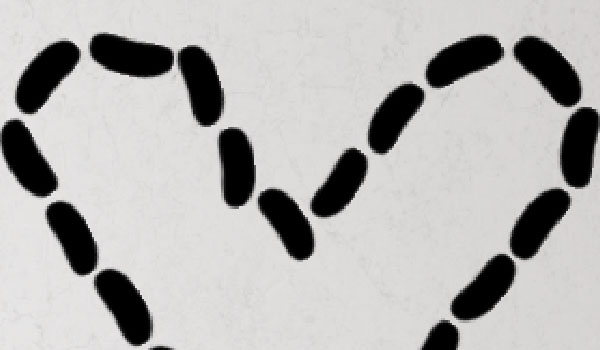
在继续下一步之前,确保不要留下任何连接或重叠的提示。

双击“描边”图层以应用以下图层样式:
大小:7
取消选中使用全局灯光框
角度:117
海拔:58
选中Anti-aliased框
突出显示模式 - 不透明度:65%
阴影模式:
颜色:
#aeaeae
不透明度:15%
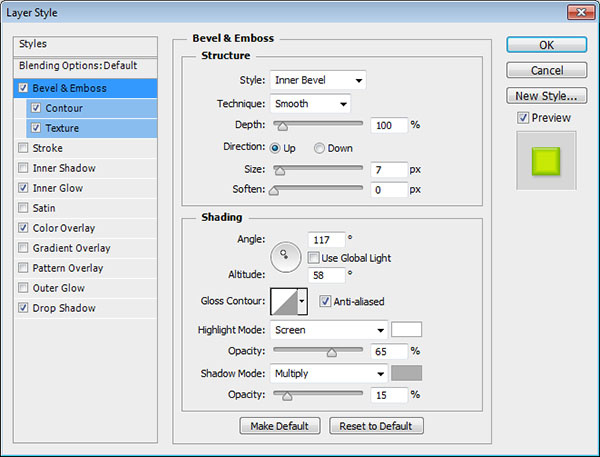
选中Anti-aliased框。
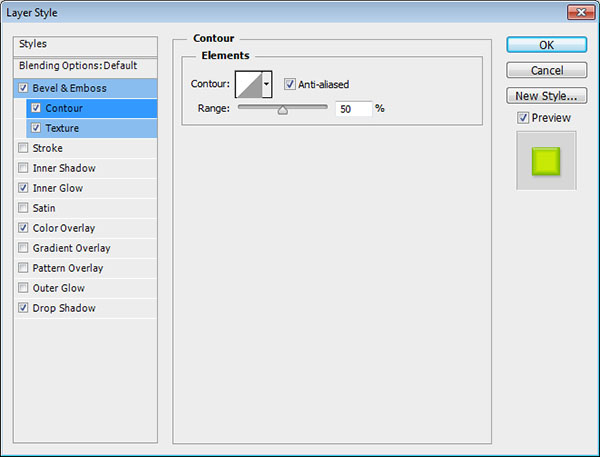
图案:白色的沙子
深度:50%
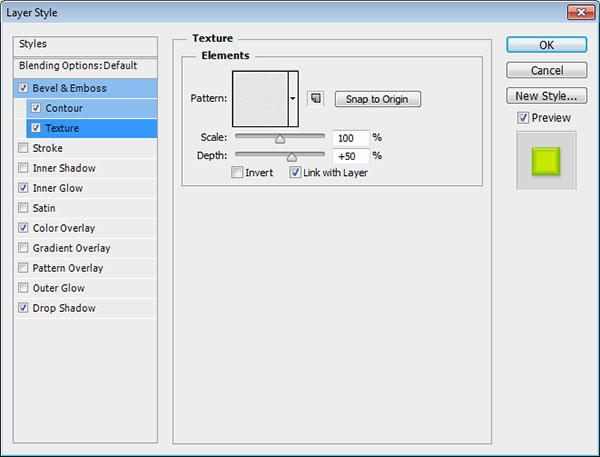
混合模式:覆盖
不透明度:70%
颜色:
#ffffff
技术:精确
来源:中心
大小:16
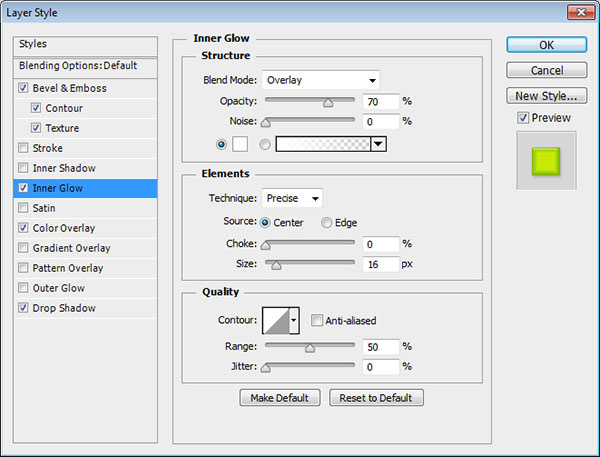
颜色:#75b602。可以选择喜欢的软糖的颜色。
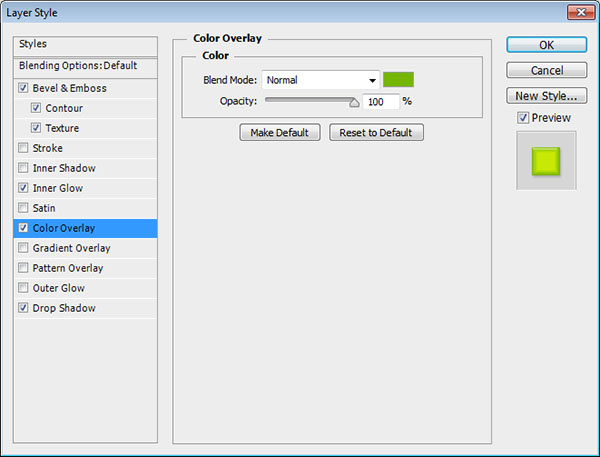
不透明度:20%
大小:7
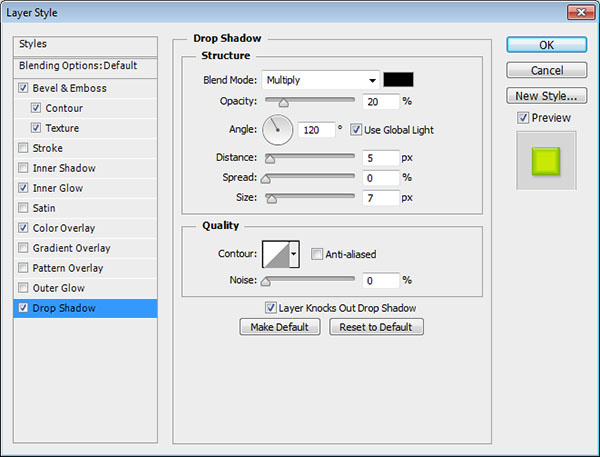
同样的图层样式也将用于其他的豆图层,但是颜色叠加层将被修改以获得不同的颜色。通过右键单击“描边”图层并选择“复制图层样式”来复制图层样式。

在“描边”图层下面创建一个新图层,并将其称为“粉红色”1或将用于开始填充文本的任何其他颜色名称。命名图层将使识别更容易,添加数字将帮助找出顺序。
创建的每个图层,需要右键单击该图层,然后选择“粘贴图层样式”。也可以复制某种颜色的图层样式,并在稍后为相同颜色创建新图层时进行粘贴。
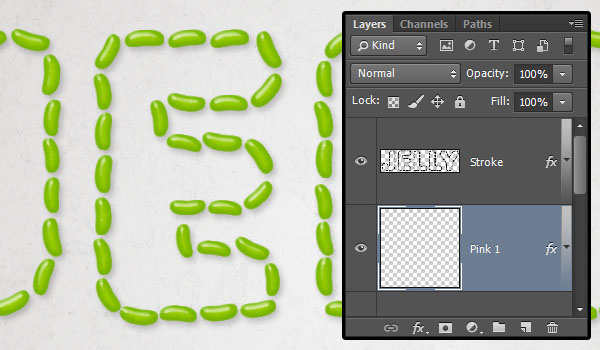
双击Pink 1图层将Color Overlay的颜色更改为#da296c。一旦看到它的外观,也可以回去改变颜色。
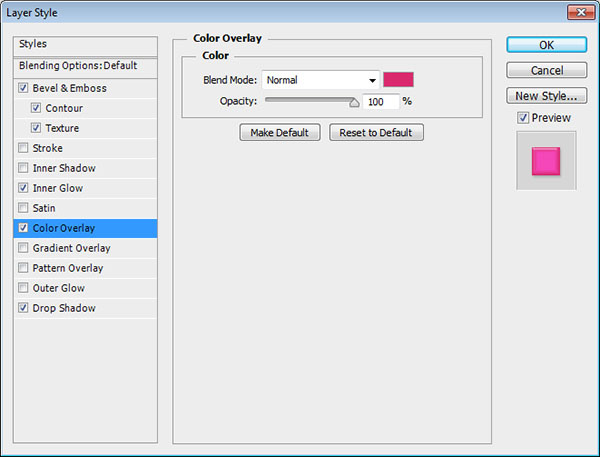
使用修改后的bean画笔,点击一下拖动即可分散文本中的一些bean。需要一次添加一个bean。
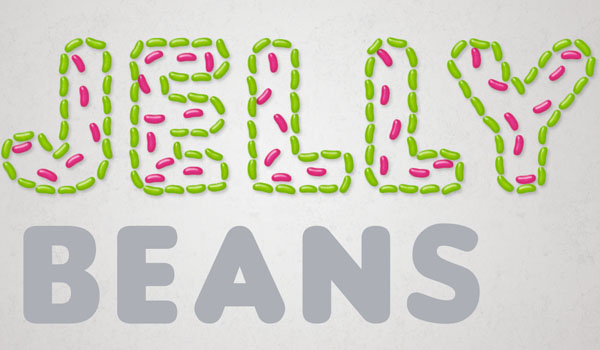
然后,继续创建新图层,复制和粘贴图层样式,更改颜色,并将文字层遍布文本,直到喜欢结果。教程中使用的图层和颜色(从上到下)设置:
粉红色3-
#da296c
绿色2-
#75b602
紫色2-
#4f2b3a
黄2-
#ddc64b
橙色2-
#ea9400
紫色1-
#4f2b3a
黄色1-
#ddc64b
粉红2-
#da296c
绿色1-
#75b602
橙色1-
#ea9400
粉红色1-
#da296c

选择描边图层,然后使用橡皮擦工具删除其中一个字母的底部,然后使用画笔工具将一些豆添加到已擦除区域的两侧,使其看起来像已被打开。

选择3-4个随机bean层,并为它们中的每一个添加一个bean,就像它们从打开的部分落下一样。

将所有bean层组合在一起,以保持组织。

选择钢笔工具,选择选项栏中的路径选项,在较小的文本层顶部创建一个新的图层,并用您创建的较小的文本调用它。
然后开始在小文本的中心创建一个工作路径。点击一次添加锚点,然后单击并拖动以创建曲线。使用文本作为参考添加路径。
同时创建所有字母的工作路径。按住Control键并在完成创建后在每个路径外单击一次。也可以按住Shift键来创建直线。
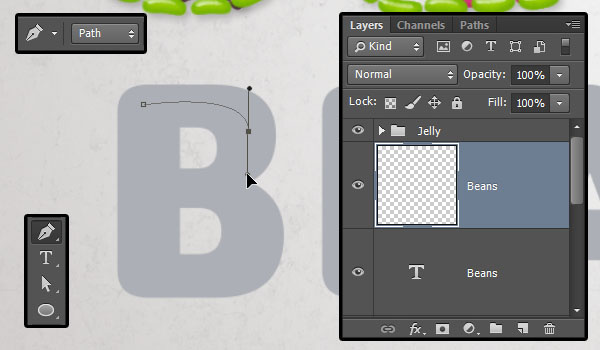
创建所有工作路径后,选择直接选择工具,然后开始修改它们。单击并拖动定位点来移动它,也可以单击两个方向手柄末端的方向点,然后移动它们以更改曲线的方向,或者向外和向内拖动它们以使曲线变宽或变窄。
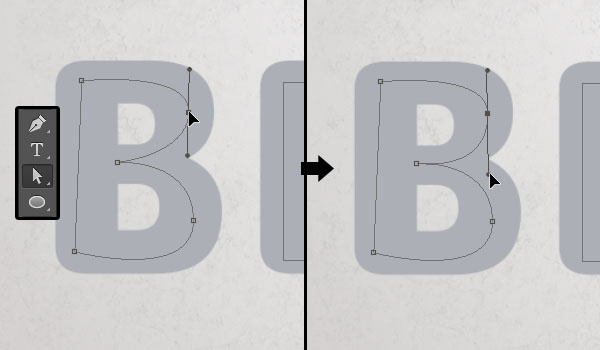
不需要为非常小的区域创建路径,因为可以手动添加这些路径。

创建完路径之后,使较小的文本图层不可见,然后选取“画笔工具”,使用要用其描边路径的颜色复制图层样式,然后将其粘贴到创建的较小文本图层上。
然后使用与之前相同的步骤来描述路径并对其进行修改。需要填写没有创建工作路径的任何领域。

最终效果图

还没人评论,快来抢沙发~